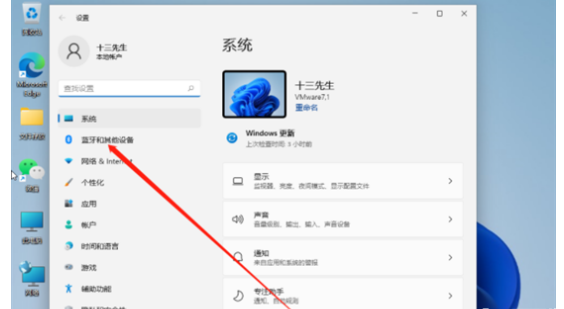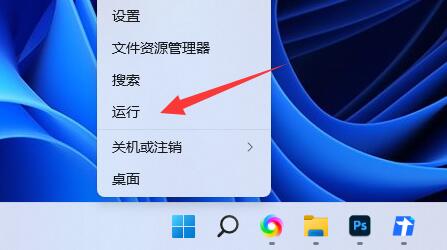如何添加打印机到电脑 添加打印机到电脑的步骤
添加打印机是指在电脑系统中设置新的打印机设备,以便可以使用该设备来打印文件或文档。在添加打印机时,需要选择正确的打印机驱动程序,并将打印机连接到电脑或网络中。一旦添加了打印机,就可以将其设置为默认打印机,以便在需要打印文件时,可以方便地选择该打印机进行打印。

添加打印机到电脑通常有以下步骤:
1、打开“控制面板”(可以通过在Windows操作系统中点击“开始”按钮,然后选择“控制面板”来访问)。
2、点击“设备和打印机”选项,然后点击“添加打印机”按钮。
3、在弹出的向导窗口中选择“添加本地打印机”或“添加网络、无线或蓝牙打印机”选项,然后点击“下一步”按钮。
4、如果选择了“添加本地打印机”选项,需要选择正确的端口类型并选择正确的打印机品牌和型号。如果选择了“添加网络、无线或蓝牙打印机”选项,则需要输入正确的网络或蓝牙打印机名称或IP地址。
5、安装打印机驱动程序。如果系统中已经有适合该打印机型号的驱动程序,可以直接选择并安装。否则,需要从打印机制造商的网站上下载和安装适当的驱动程序。
6、设置打印机为默认打印机(如果需要),并完成添加打印机的向导。
按照以上的步骤,打印机就成功添加到电脑中,并可以在需要打印文件时使用。
热门服务推荐
热门问答
-
如何添加打印机到电脑 添加打印机到电脑的方法 答
新买的打印机,如果没有连接电脑,是不能直接打印的,那么如何将电脑添加到打印机呢?(那么打印机怎么共享呢?) 1.点击电脑中的开始,找到设备和打印机。 2.在弹出

-
怎样连接打印机到电脑 详细步骤是怎么样的 答
1、首先是要插入电源并把打印机的USB线连接到电脑的端口,接下来需要启动打印机,在打开电脑桌面上的windows图标,找到设置按钮之后左键点击打开,可以在此页面找到设备选项,进入之后找到打印机和扫描仪,点击添加。2、然后需要找到想要添加的打印机设备名称,进入之后添加设备进入下一步,只需要等待系统自动安装相应程序即可完成连接。

-
未指定打印机如何添加 答
在 Windows 操作系统中,添加未指定的打印机可以按照以下步骤进行: 1. 点击“开始”菜单,选择“控制面板”。 2. 在控制面板中,找到“设备和打印机”选项,点击进入。 3. 在设备和打印机窗口中,点击“添加打印机”按钮。 4. 系统会自动搜索可用的打印机,如果没有找到你的打印机,点击“我需要的打印机不在列表中”。 5. 在添加打印机向导中,选择“使用 TCP/IP 地址或主机名添加打印机”

热门视频
新人礼遇,下单最高立减100元
00
:00
后结束


 推荐
推荐
 推荐
推荐